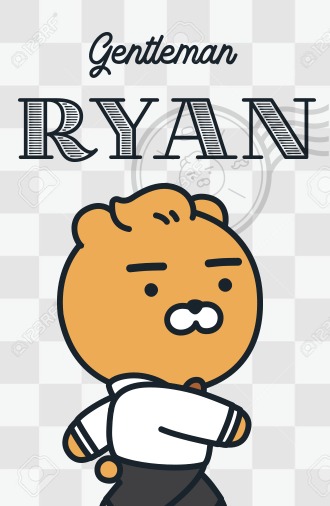[Mac 프로그램 추천] HomeBrew 설치하기
안녕하세요. ST03 입니다.
Mac 을 사용하다가 보면 다양한 방법으로 프로그램을 설치하게 되는데 그 중 하나가 HomeBrew 입니다.
많은 경우 별 문제 없이 설치가 되지만, 초반에 헤메는 경우가 왕왕 있기 때문에 이번에는 한 번 같이 설치 해 보도록 하겠습니다.
#1 Home Brew 란?
보통 HomeBrew 를 설치하시는 분들은 별다른 이유가 있다기 보다는 설치하려고 하는 프로그램이 HomeBrew 를 통해 설치 하라고 해서 인 경우가 많습니다.
HomeBrew 의 원래 사용 목적은 HomeBrew 를 통해서 설치하는 프로그램들의 관리 입니다. 설치, 버전관리, 삭제 등을 포함 합니다. - Mac 에서는 이런 관리 프로그램이 없는 게 단점이라면 단점이죠.
때문에 많은 경우 개발자 분들이 사용 하시지만 요즘에는 일반 유저들 사이에서도 Mac 을 조금 더 생산적으로 활용하고자 한다면 설치하시는 경우가 많이 있습니다.
#2 설치 준비하기
HomeBrew 는 설치부터 사용까지 모두 command 창을 기반으로 합니다. (검은 바탕에 하얀 글자)
Mac 에서는 터미널이라 불리우는 프로그램이기 때문에 이를 띄워 놓습니다.
Mac 에서 찾기 (command + space) 를 이용해서 터미널을 실행 시킵니다.
띄워진 화면에서 현재의 SHELL 종류를 확인 합니다. (파란색에 들어가 있는 내용을 입력 하시면 됩니다)
>echo $SHELL 입력
[MacforST03:~] st03% echo $SHELL
/bin/csh
[MacforST03:~] st03%
위와 같이 csh 이라고 나왔다면 변경이 필요 합니다. bash 가 나와야 homebrew 가 제대로 설치 됩니다.
[MacforST03:~] st03% chsh -s /bin/bash
Changing shell for st03.
Password for st03: [로그인 비밀번호 입력]
[MacforST03:~] st03%
아쉽게도 현재 화면에서 바로 적용이 되지는 않고 새로운 창 부터 적용이 됩니다.
상단에 있는 메뉴를 통해 새로운 화면을 띄워 봅시다.
새롭게 나온 화면에서 똑같이 확인 해 봅니다.
[MacforST03:~] st03% echo $SHELL
/bin/bash
[MacforST03:~] st03%
위 처럼 bash 라고 나오면 성공 입니다.
혹시 모르니 인터넷 연결이 잘 되어 있는지도 확인 하시기 바랍니다. 이 2가지가 정상이라면 설치 준비 완료 입니다.
#3 HomeBrew 설치하기
설치는 HomeBrew 홈페이지에 가 보면 설치 스크립트가 나와 있습니다.
중간에 있는 내용을 복사해서 조금 전에 새롭게 띄워 놓은 터미널 창에서 수행 합니다.
[MacforST03:~] st03% /usr/bin/ruby -e "$(curl -fsSL https://raw.githubusercontent.com/Homebrew/install/master/install)"
이후 몇 번의 엔터 뒤에 HomeBrew 가 설치 됩니다.
제대로 설치가 되었는지 확인 하기 위해 버전 확인을 해 보면 아래와 같이 나올 것 입니다.
[MacforST03:~] st03% brew --version
Homebrew 2.0.2
Homebrew/homebrew-core (git revision 850c5; last commit 2019-02-28)
[MacforST03:~] st03%
별개로 저와 같이 shell 을 바꿔야 했던 경우라면 원상복구 하시는 것도 좋을 것 같습니다.
[MacforST03:~] st03% chsh -s /bin/csh
'Mac 사용법' 카테고리의 다른 글
| [Office 365 on Mac] Excel 검색 속도 빠르게 하기 (0) | 2019.03.03 |
|---|